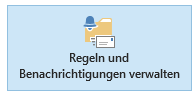Wir wissen, dass wir die Möglichkeit haben, eine Lesebestätigung für alle Nachrichten anzufordern oder es auf eine pro Nachricht Basis einzustellen. Wir möchten es jedoch so einrichten, dass es nur für das Senden an eine bestimmte Personen aktiviert ist.
Zum Beispiel möchten wir nur eine Lesebestätigung beim Versenden an unseren Chef, die Personalabteilung und einige Projektmanager erhalten.
Gibt es in Outlook eine Möglichkeit, automatisch eine Lesebestätigung zu fordern, wenn eine E-Mail an eine bestimmte E-Mail-Adresse gesendet wird, anstatt dies jedes Mal manuell einstellen zu müssen?
Es gibt keine direkte Einstellung für dieses Vorgehen in den Lesebestätigungsoptionen, aber Sie können die Einstellung trotzdem erreichen, indem Sie eine Regel für versendete Nachrichten erstellen.
1. Öffnen Sie den Regelassistenten:
* Outlook 2007 und früher
Extras -> Regeln und Benachrichtigungen …
* Outlook 2010 und Outlook 2013
Datei -> Regeln und Benachrichtigungen verwalten
2. Klicken Sie auf: Neue Regel …
3. In der Rubrik „Regeln ohne Vorlage erstellen“ wählen Sie:
* Outlook 2007 und früher
Nachrichten nach dem Senden prüfen
* Outlook 2010 und Outlook 2013
Regel anwenden auf von mir gesendete Nachrichten
4. Auf dem nächsten Bildschirm wählen Sie die folgende Bedingung:
* Outlook 2007 und früheren
die an eine Person/Verteilerliste gesendet wurde
* Outlook 2010 und Outlook 2013
die an eine Person/öffentliche Gruppe gesendet wurde
5. In dem unteren Bildschirm, klicken Sie auf „Person oder Verteilerliste“ oder „Person oder öffentliche Gruppe“ , um die Kontakte oder Adresse(n) aus ihrem Adressbuch auswählen.
6. Klicken Sie auf Weiter , um auf den Aktionsbildschirm zu gehen.
7. Wählen Sie hier: „mich benachrichtigen, wenn sie gelesen wurde“ .
8. Klicken Sie auf Weiter , um zum nächsten Bildschirm zu gelangen und bei Bedarf Ausnahmen hinzuzufügen.
9. Sobald sie dies getan haben (oder wenn sie es nicht brauchen), klicken Sie auf Weiter , um der Regel einen Namen zu geben. Zum Beispiel: Lesebestätigung anfordern.
10. Klicken Sie auf Fertig und dann auf OK , um die geöffneten Fenster zu schließen.
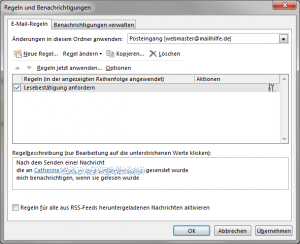
Die Einrichtung einer selektiven Anforderung von Lesebestätigungen kann über eine Benachrichtigungsregel erreicht werden.
Die Einrichtung einer selektiven Anforderung von Lesebestätigungen kann über eine Benachrichtigungsregel erreicht werden.